



  |   |
| 1 | Chargez une carte plastifiée (voir Chargement de cartes de visite et de cartes plastifiées). |
| 2 | Cliquez sur l'icône La fenêtre ControlCenter4 s'affiche. |
| 3 | Sélectionnez l'onglet Numérisation. 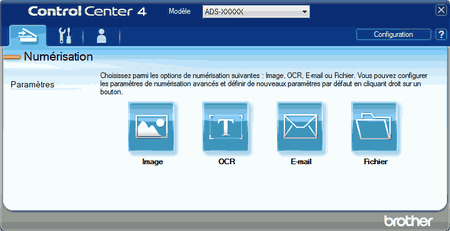 |
| 4 | Cliquez sur le bouton à utiliser ( 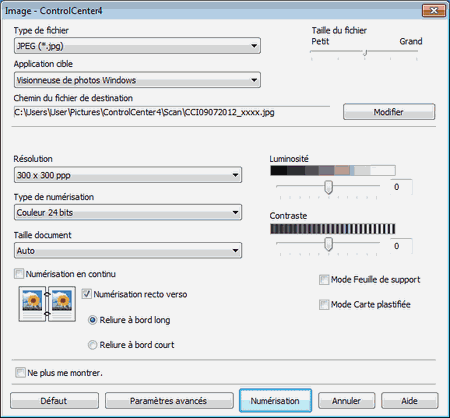 |
| 5 | Activez la case à cocher Mode Carte plastifiée. |
| 6 | Modifiez éventuellement d'autres paramètres (voir Modification des paramètres de numérisation (ControlCenter4) (Windows®)). |
| 7 | Cliquez sur le bouton Numérisation. L'appareil lance la numérisation. |
  |   |